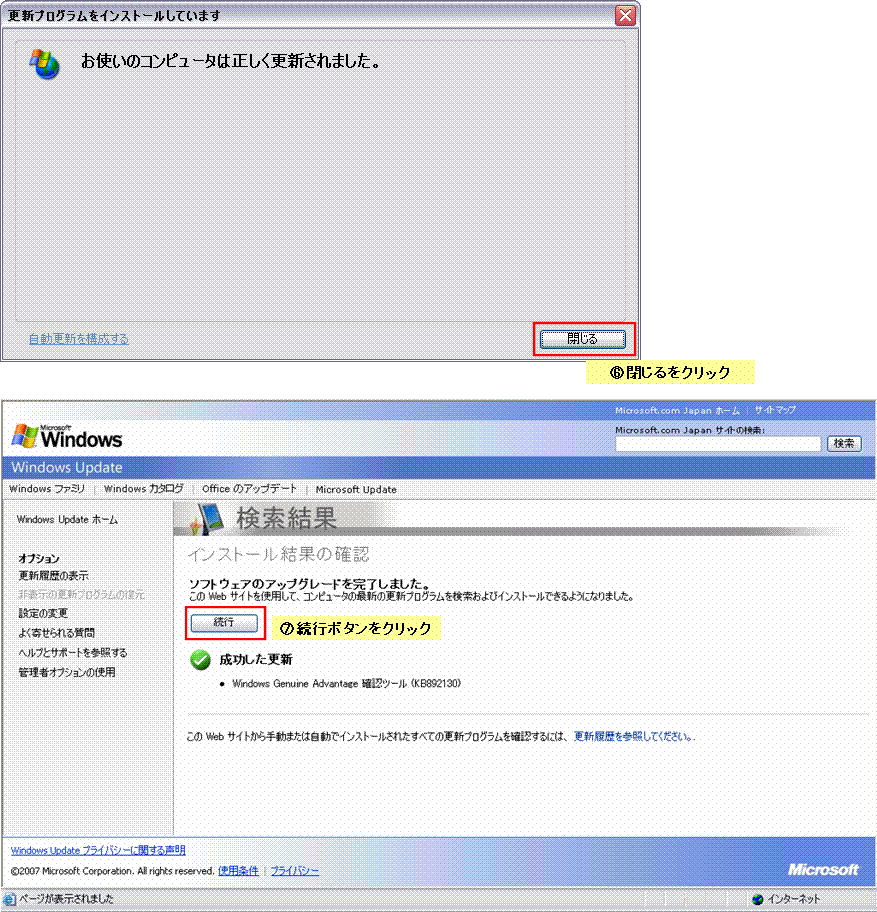(%緑点%)グリーン (%笑う男%)
聞いて!聞いて〜!みんな、聞いて〜!
こないだ初めてパソコンを買ったんだ〜♪
(%赤点%)レッド (%笑う男%)
おっ!それは良かったな〜!グリーン!!
これで、グリーンもバリバリ仕事出来るね!!
期待してるよ!
(%緑点%)グリーン (%ショボ男%)
え・・・汗
(%赤点%)レッド (%ニコ男%)
ところでグリーン、パソコンを新しく買ったのは良いけど
もう、「Windows Update」を済ました?
(%緑点%)グリーン (%ショボ男%)
え・・・うぃんどうず あっぷでぇーと???
何それ・・・?
(%青点%)ブルー (%ショック男%)
え・・・まだ、してないの・・・汗
それはすごく危ないよ!
「Windows Update」っていうのは、
(%星%)Windows XP
(%星%)Windows 2000
(%星%)Windows Me 等など・・・
でパソコンの出荷時までに発見されなかった基本ソフトの不具合を修正する為に
MicroSoft(Windows XP、Windows 2000、Windows Meを開発している会社)が提供している
機能なんだよ!
「Windows Update」をしておかないと、パソコンの動きが鈍くなったり、パソコンに侵入されたり
してしまうんだ!!
だから、パソコンを買ってすぐに「Window Update」をするのは当然なんだけど、
定期的にも「Window Update」をやる必要があるんだよ。
(%緑点%)グリーン (%痛い男%)
へぇ〜〜!そうなんだ。
そんな事、全然知らなかった・・・
販売してるもんだから、不具合なんてない完璧なものが売られてると思ってた!
(%赤点%)レッド (%ニコ男%)
ソフトウェアーに関しては、後から不具合が発見されるケースが多いので
「Windows Update」をして、日々修正をしていってるんだよ!
(%緑点%)グリーン (%笑う男%)
そうなのか!じゃぁ、早速その「Windows Update」をやらなきゃ!
・
・・
・・・
・・・・
えっと・・・・ところでどうやって「Windows Update」ってするの・・・?汗
(%青点%)ブルー (%ニヤ男%)
まずは・・・
①[スタートバー]をクリックする
②すべてのプログラムを選択
③Windows Updateをクリック
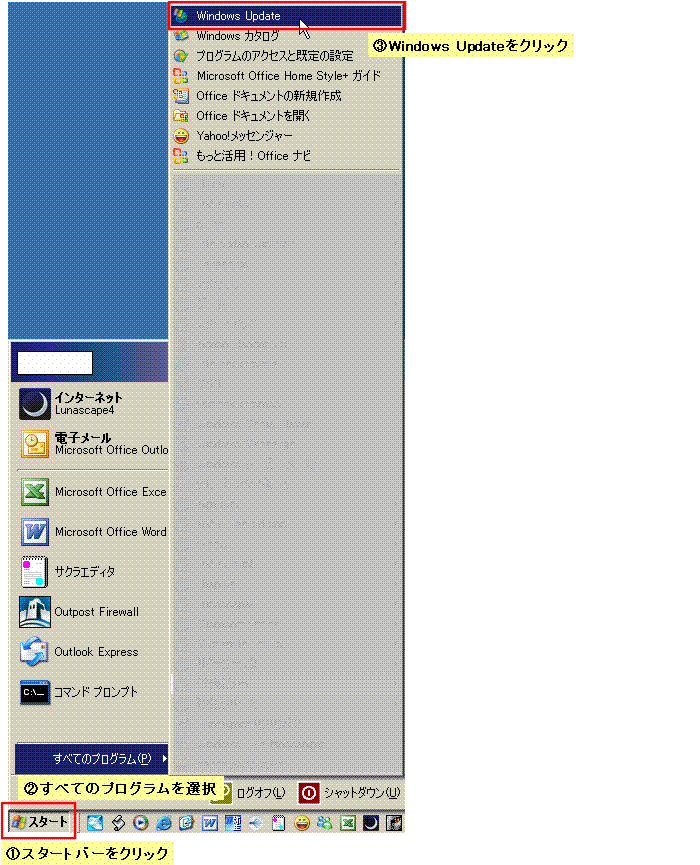
「Windows Update」の画面が表示されたら
④高速ボタンをクリック
すると、自分のコンピュータに該当する更新プログラムを検索してくれます。
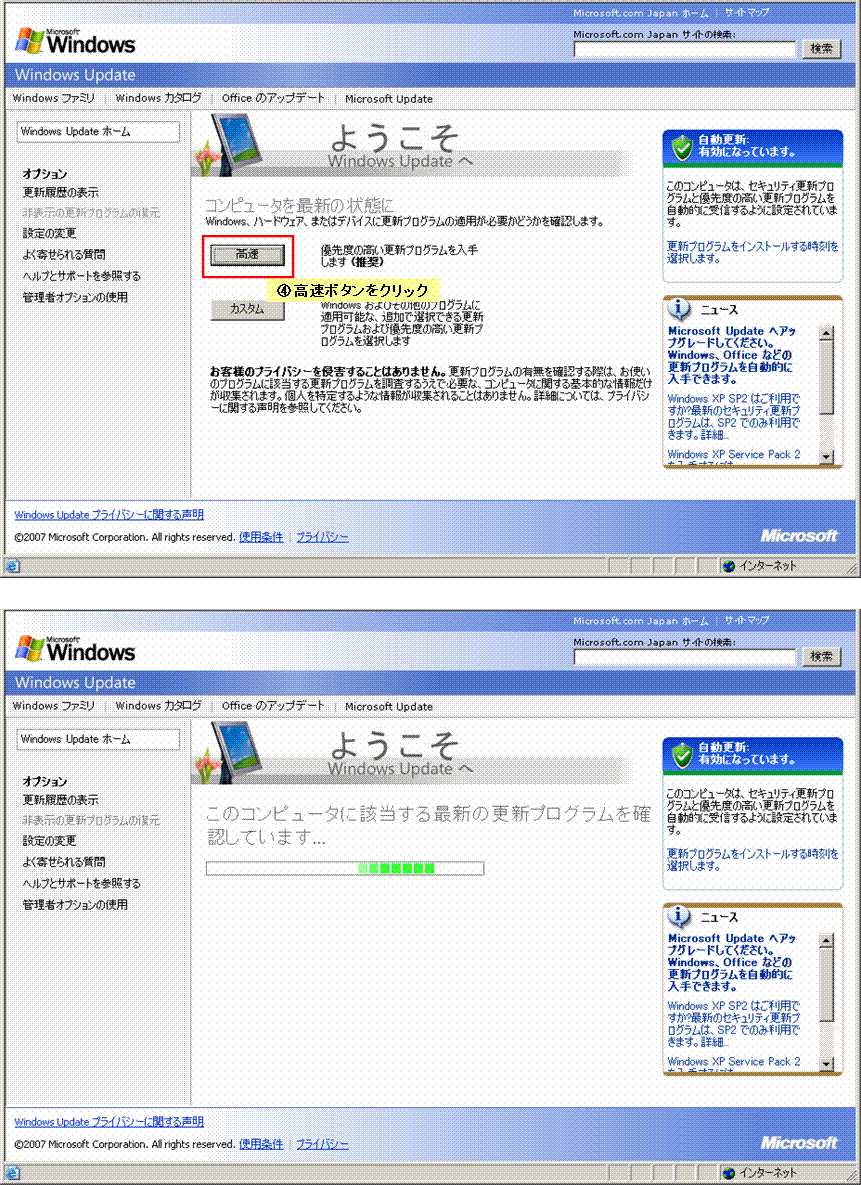
検索の結果、更新プログラムが存在すれば、[今すぐダウンロードしてインストールする]のボタンが表示されます。
⑤今すぐダウンロードしてインストールするをクリック
クリックすると、ダウンロードとインストールが始まります。
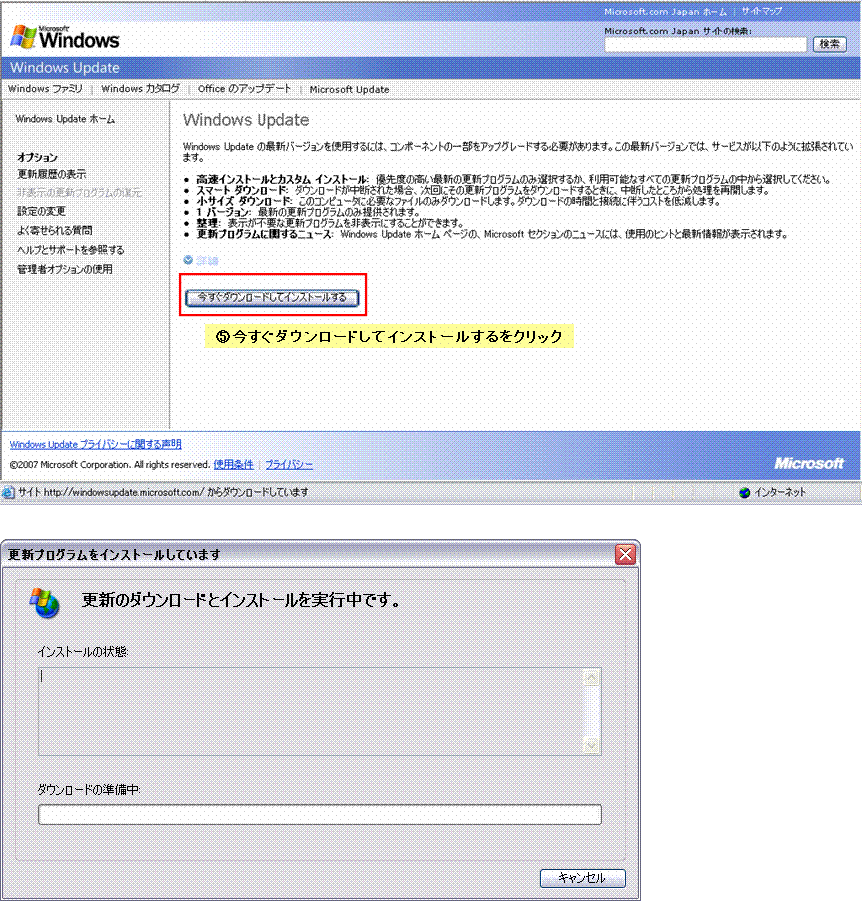
無事にダウンロードとインストールが終了すると、[お使いのコンピュータは正しく更新されました]のメッセージが表示されます。
⑥閉じるをクリック
さらに、更新プログラムが存在する場合は[続行]ボタンが表示されているので、
⑦続行ボタンをクリック
後は、[続行]ボタンがなくなるまで繰り返します。